| 功能说明 |
|
设定平面图形的显示方向、各种大样图绘图比例及各类构件的绘图方式。可点击图3.2-1下面【设置绘图参数】按钮或从主菜单设置>绘图参数打开下图界面。
|
|
|
|
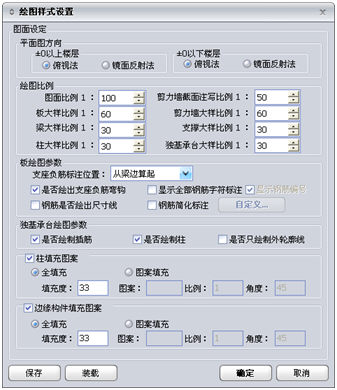
|
|
图3.5-1 绘图参数
(1)平面图方向
可分别设定±0上、下楼层的施工图的视图方法,分俯视法和镜面反射法两种。俯视法是从上往下看的方式,在楼层标高以下的梁边线均用虚线表示,镜面反射法是从下往上看的方式,图中梁边线均用实线表示。 |
|
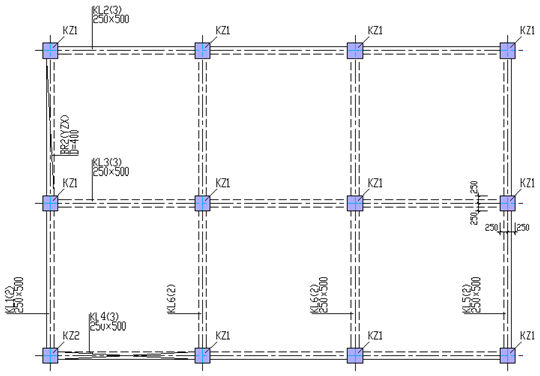
|
|
图3.5-2
俯视法 |
|
|
|
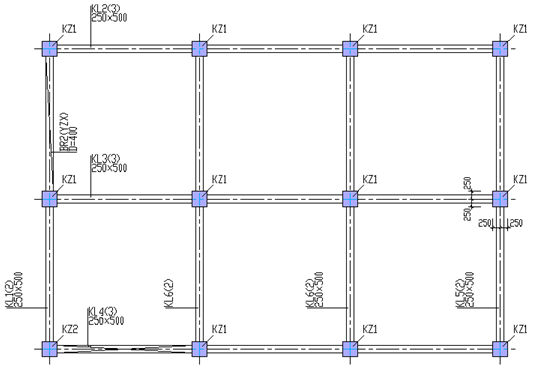
|
|
图3.5-3
镜面反射法 |
|
|
|
(2)绘图比例
可设定图面、梁大样、柱大样、边缘构件大样、支撑大样、独基承台大样的绘图比例,对话框中的值为程序默认值,用户也可以根据需要修改,程序依据这些参数进行图面布置和画图。
(3)板参数
支座负筋标注位置:是指负筋标注时的起始点,可从下拉框中选择从梁边算起或从轴线算起。 |
|
|
|
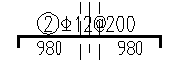 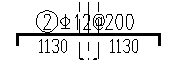
|
|
图3.5-4 从梁边算起图
图3.5-5
从轴线算起(梁宽200) |
|
|
|
是否绘出支座负筋弯钩:勾选可绘出支座负筋弯钩。 |
|
|
|
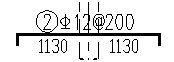 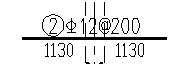
|
|
图3.5-6
支座负筋弯钩 |
|
|
|
钢筋是否绘出尺寸线:程序默认不勾选,区别主要在于是否画出尺寸界线。如下图所示,左图绘出尺寸线;右图没有绘出尺寸线。 |
|
|
|
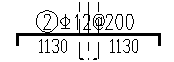 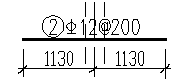
|
|
图3.5-7
钢筋尺寸线 |
|
|
|
显示全部钢筋字符标注:程序默认不勾选。在板的施工图中,用于对相同的钢筋配置处的楼板,设置仅显示钢筋编号,还是显示所有的钢筋字符标注情况。在勾选"显示全部钢筋字符标注”时,可选择是否显示钢筋编号,如下图所示,左图为显示全部钢筋字符标注的情况,中图为显示全部钢筋字符标注且不显示钢筋编号的情况,右图为不显示钢筋标注的情况。 |
|
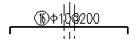
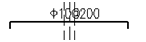 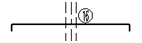
|
|
图3.5-8 显示全部钢筋字符标注 |
|
|
|
钢筋简化标注:勾选可采用简化标注。并可点击
,增加、修改或删除简化标注符号。 |
|
|
|

|
|
图3.5-9
钢筋简化标注 |
|
|
两者的区别是板钢筋采用常规标注还是简化标注,如下图所示:
|
|
|
|
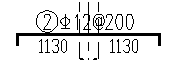 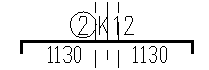
|
|
图3.5-10
常规标注 图3.5-11
简化标注 |
|
(4)独基承台参数
可考虑在截面注写图中是否绘制插筋(图3.5-12)、是否绘制柱(图3.5-13)以及是否绘制外轮廓线。如果勾选了"只绘制外轮廓线",则图形中多阶独基或承台只显示其外轮廓线,不显示其阶数。 |
|
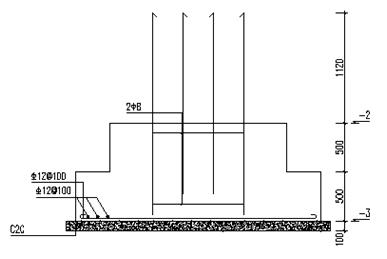 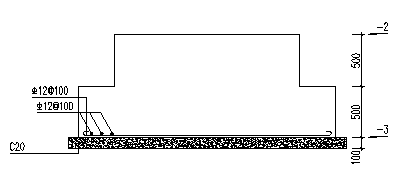
(a) 有插筋 (b)
无插筋
图3.5-12 是否绘制插筋
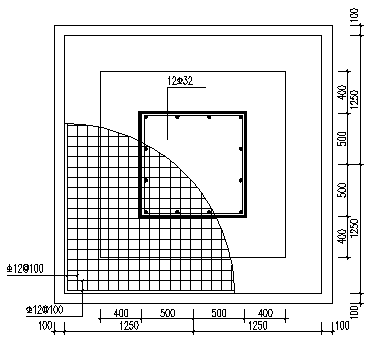 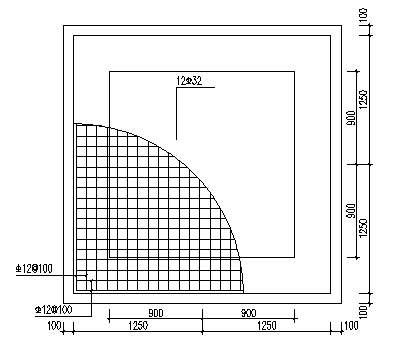
(a) 绘制柱 (b) 不绘制柱
图3.5-13 是否绘制柱
(5)柱参数
勾选柱填充图案,可选择全填充或图案填充两种形式。在截面注写图中,将涂实未作详细注写的各柱构件;在平法图中则是对所有柱构件涂实。
全填充:通过填充度来调整显示效果,可填0~100之间的整数值,默认为33。
图案填充:点击图案,可在下图中选择某个图案形式;调整比例和角度,显示用户想要的效果。 |
|
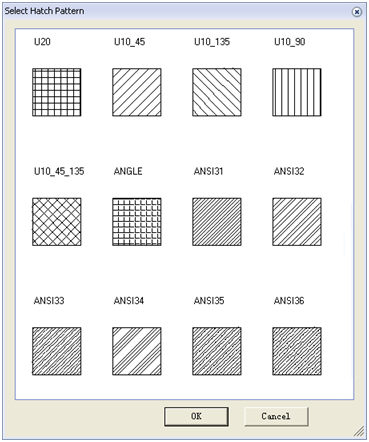
|
|
图3.5-14
填充图案形式 |
|
|
|
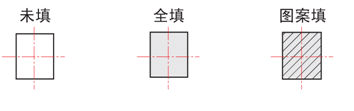
|
|
图3.5-15
几种填充形式对比
(6)边缘构件参数
具体设置详见本节柱参数中说明。若勾选填充,在截面注写图中,将涂实未作详细注写的各边缘构件;在平法图中则是对所有边缘构件涂实。
|
|
注意事項 |
(1)自定义钢筋简化标注时,当输入原始钢筋等级时需注意HPB235、HRB335、HRB400、RRB400分别用字母A、B、C、D表示,如A8@200表示 8@200等;
(2)重新进入各种参数设置时,自动调用用户修改过的参数,修改后点击确定,可生成新的施工图。
|
|
|
